Hogyan lehet letiltani a bal oldali panelt a Metro-alkalmazások átkapcsolásakor a Windows 8-ban?
Főoldal> Káros tanács nélkül. Corner geek> Hogyan lehet letiltani a bal oldali panelt Metro alkalmazásokat a Windows 8 alatt Switcher
Szeretnék megosztani veletek egy egyszerű regisztrációs csípés, amely lehetővé teszi a Windows 8:
- Kerülje a bal panel megjelenését, amikor a mutatót a bal felső sarokba tolja;
- mentse a billentyűparancsot a Win + Tab billentyűkombinációval.
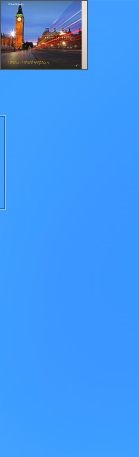
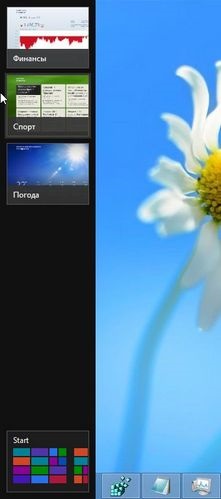
Ön már tudja, hogyan kell letiltani a panelen. és tudod, az összes paraméter a rendszerleíró adatbázisban. A probléma az, hogy ha egy Metro-alapú alkalmazások, tiltsa váltó nincs értelme egyáltalán - váltás közöttük kényelmetlen, azt is mondhatjuk, - problematikus.
Ezért jó lenne megtartani a Win + Tab kombinációval történő váltás lehetőségét. de ezzel egyidejűleg kapcsolja ki a panel megjelenését, amikor a mutatót a bal felső sarokra tolja. Azt gondoltam, hogy ha van egy DisableCharmsBarHint paraméter. akkor a bal oldali panelnek valami hasonlónak kell lennie.
A szokásos eszközökkel felfegyverkezve. Megtaláltuk a DisableTLcorner titkos paramétert. amely itt található:
A DisableTLcorner paraméter DWORD típusú. Ha egyenlő az egyikével, akkor a Switcher panel nem jelenik meg, ha az egeret a képernyő bal felső sarkában lenyomja, különben megjelenik.
- Alapértelmezett részén HKEY_CURRENT_USER \ Software \ Microsoft \ Windows \ CurrentVersion \ ImmersiveShell \ EdgeUI nem, akkor létre kell hozni.
- A paraméter azonnal hatályba lép, újraindítja az Exploreret, vagy újraindítja a rendszert.
- A rendszer alapértelmezett viselkedésének visszaállításához csak törölje a DisableTLCorner paramétert, vagy állítsa nullára.
Kész csípés regiszter a Switcher engedélyezéséhez / letiltásához
És Switcher és Charms Bar - ez része a komponensek Edge UI, szó szerint „a szélén a felület”, ami az egyik újítás a Windows 8. A következő alkalommal megpróbálom, hogy többet róla, és elmondani a szomorú történet a teremtés a program Skip Metro Suite.
Mi marad még a kivágáshoz / kivágáshoz, hogy a nyolc közül a hétből alakuljon? Mint például, az összes fő küszöb megszűnik?
@Zloy
Minden fűrészelt és vágott. Semmi többre nincs szükség
Cho valami, amit összezavartam). Ha kényelmesen használjuk a nyolcadikat, 7-esre fordítjuk. Jobb lenne számomra, hogy 7-ke-en maradjak egy "asztali tetejére"?
Szergej, köszönöm a munkáját. Most sokkal kényelmesebb a "pop-up" rudak nélküli munka. A Win8-n maradok.
Ohohonechki-hoho) Az ügyem egyszerű a kategóriából, nem a ló takarmányából, sem a bolond tudományból.
És így köszönöm az infu.Zhdem folytatását.
Minden fűrészelt és vágott. Semmi többre nincs szükség
Bárki más egy csomagot készített volna a sevfkofikatsii számára, beindítaná az indítógombot, és leállítaná a metró szarját. Most ez az ember tömegben fog menni.
Ehhez meg kell írnia a start gombot.
Minden más, amire már van))
A negyedik hónapban a Win 8-vel dolgoztam, és nem figyeltem a "Start" gomb hiányára; A szükséges funkciók hívásához a Win + X vagy Win + R parancsot és a parancsot a munka befejezéséhez - Alt + F4. De a pop-up Charms Bar kiengedte (halkan fejezte ki). Nem találtam több kellemetlenséget. 40 dollárt fizetek, és a Win 8-t is az asztalra teszem. A tervek szerint a családi számítógépes technológia teljesen átkerül a "nyolc" -ra. Szergej, ismét köszönöm a telepített "podkapotnye" oktatási programot és a programjaidat.
És mi a szükség a Win8 telepítésére?
A végleges változat a Win 8 ághoz „HKEY_CURRENT_USER \ Software \ Microsoft \ Windows \ CurrentVersion \ ImmersiveShell \ EdgeUI” nincs paramétereket is, ha kézzel készített, úgy tűnik, nem működik, legalábbis DisableCharmsHint pontosan.
@dndeak
Valami rosszat csinálsz. Minden működik és egyáltalán.
Kiváló! A cikksorozat megszelídíteni nyolc - ez valami. Már többször fel nyolc, kezdve az első DP, de aztán visszajött hét, szemben a hibákat és összeegyeztethetetlensége sok alkalmazás, amit kell.
Itt és most úgy gondolom, hogy ha ugyanaz a lépés a nyolc, akkor az első dolog, kikapcsolhatja ezeket a paneleket (de a kezdőképernyőn a kedvére rám esett).